

Pode alterar quais as funcionalidades do iCloud que utiliza em qualquer um dos seus dispositivos, ativando ou desativando funcionalidades. Também pode desativar totalmente o iCloud.
Dependendo das definições do dispositivo que pretende alterar, efetue uma ou mais das seguintes operações:
No dispositivo iOS (iOS 10.3 ou posterior): aceda a Definições > [o seu nome] > iCloud e, em seguida, ative ou desative as funcionalidades do iCloud.
No dispositivo iOS (iOS 10.2 ou anterior): aceda a Definições > iCloud e, em seguida, ative ou desative as funcionalidades do iCloud.
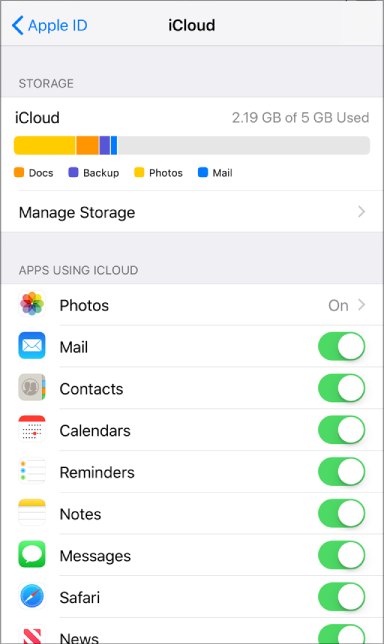
No Mac: selecione o menu Apple ![]() > Preferências do sistema, clique em iCloud e, em seguida, selecione ou desmarque cada funcionalidade.
> Preferências do sistema, clique em iCloud e, em seguida, selecione ou desmarque cada funcionalidade.
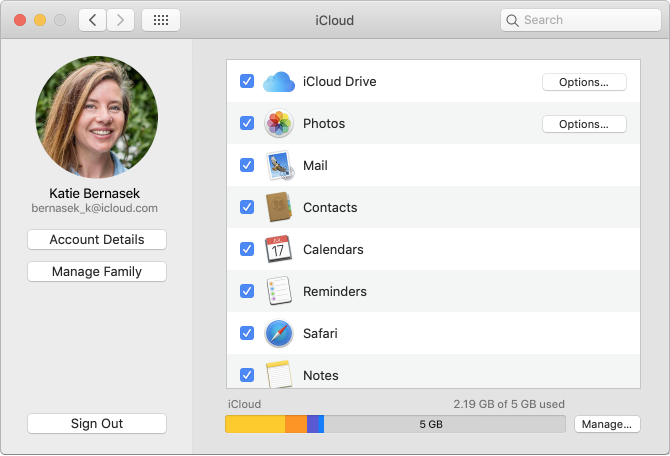
Algumas funcionalidades não estão disponíveis ou são apresentadas de uma forma diferente em versões anteriores do macOS.
No computador Windows: Abrir a app iCloud para Windows, selecione ou desmarque cada funcionalidade e, em seguida, clique em Aplicar.
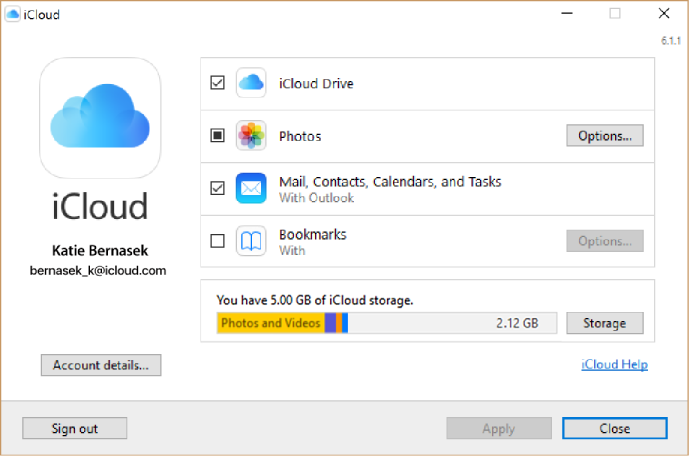
Algumas funcionalidades não se encontram disponíveis no computador Windows ou são apresentadas de forma diferente, dependendo se o seu computador tem o Microsoft Outlook 2016, ou anterior, instalado.
Outlook instalado: utiliza o Mail, os Contactos, os Calendários e as Tarefas do iCloud no Outlook. Tenha em atenção que os lembretes do iCloud são denominados tarefas no Outlook. Se desativar o Mail, os Contactos, os Calendários e as Tarefas, as informações do iCloud mantêm‑se disponíveis no Microsoft Outlook, mas não são sincronizadas com o iCloud.
Sem Outlook instalado: pode utilizar o Mail, os Contactos, os Calendários e os Lembretes do iCloud no seu navegador em iCloud.com.
Se selecionar os Marcadores e o seu computador tiver o Google Chrome ou o Mozilla Firefox instalado, pode clicar em Opções para selecionar os navegadores Windows cujos marcadores pretende manter atualizados com o Safari nos seus dispositivos iOS e nos computadores Mac configurados para o iCloud. Para obter informações acerca dos navegadores suportados pelo iCloud para Windows, consulte o artigo do Suporte Apple Requisitos de sistema para o iCloud.
Se pretende deixar de utilizar o iCloud em todos ou apenas em alguns dispositivos, execute um ou mais dos seguintes procedimentos:
No dispositivo iOS (iOS 10.3 ou posterior): aceda a Definições > [o seu nome] e, em seguida, toque em Terminar sessão na parte inferior do ecrã.
No dispositivo iOS (iOS 10.2 ou anterior): aceda a Definições > iCloud e, em seguida, toque em Terminar sessão na parte inferior do ecrã.
Nota: Se terminar sessão no iCloud, o iCloud deixará de efetuar cópias de segurança dos dados do iOS, mas poderá continuar a efetuar cópias de segurança do dispositivo com o iTunes. Abra o iTunes num Mac ou computador Windows e, em seguida, selecione Ajuda > Ajuda do iTunes e pesquise "cópia de segurança".
No Mac: selecione o menu Apple ![]() > Preferências do sistema, clique em iCloud e, em seguida, clique em Terminar sessão.
> Preferências do sistema, clique em iCloud e, em seguida, clique em Terminar sessão.
No computador Windows: Abrir a app iCloud para Windows e, em seguida, clique em Terminar sessão.
Nota: Se tiver ativado a descarga automática de compras de músicas, apps ou livros (nas preferências do iTunes ou nas Definições do dispositivo iOS), as compras do iTunes continuam a ser descarregadas para os dispositivos.
Quando desativa uma funcionalidade do iCloud num dispositivo, a informação armazenada apenas no iCloud para essa funcionalidade deixa de estar disponível nesse dispositivo. Por exemplo, se desativar a funcionalidade Fotografias do iCloud no iPhone e a mesma contiver fotografias do seu Mac, deixará de ter acesso a essas fotografias a partir do iPhone. Se desativar as apps Mail, Contactos, Calendário, Notas, Lembretes ou Fotografias do iCloud apenas num dispositivo, pode continuar a ver e a alterar as suas informações em iCloud.com e noutros dispositivos nos quais a funcionalidade esteja ativada.
Em alguns casos, quando desativa uma funcionalidade do iCloud num dispositivo, pode escolher manter uma cópia das informações dessa funcionalidade nesse dispositivo, mas as informações copiadas não são mantidas atualizadas com o iCloud. Se desativar o Mail, os Contactos, os Calendários e as Tarefas no iCloud para Windows num computador Windows, as informações armazenadas no iCloud permanecem disponíveis no Microsoft Outlook, mas não se mantêm atualizadas com os seus outros dispositivos.
Antes de desativar uma determinada funcionalidade em todos os seus dispositivos, ou antes de desativar por completo o iCloud, pode arquivar uma cópia dos dados do iCloud no seu computador. Consulte o artigo do Suporte Apple Arquivar ou efetuar cópias das informações armazenadas no iCloud.